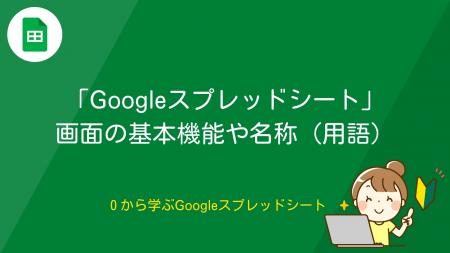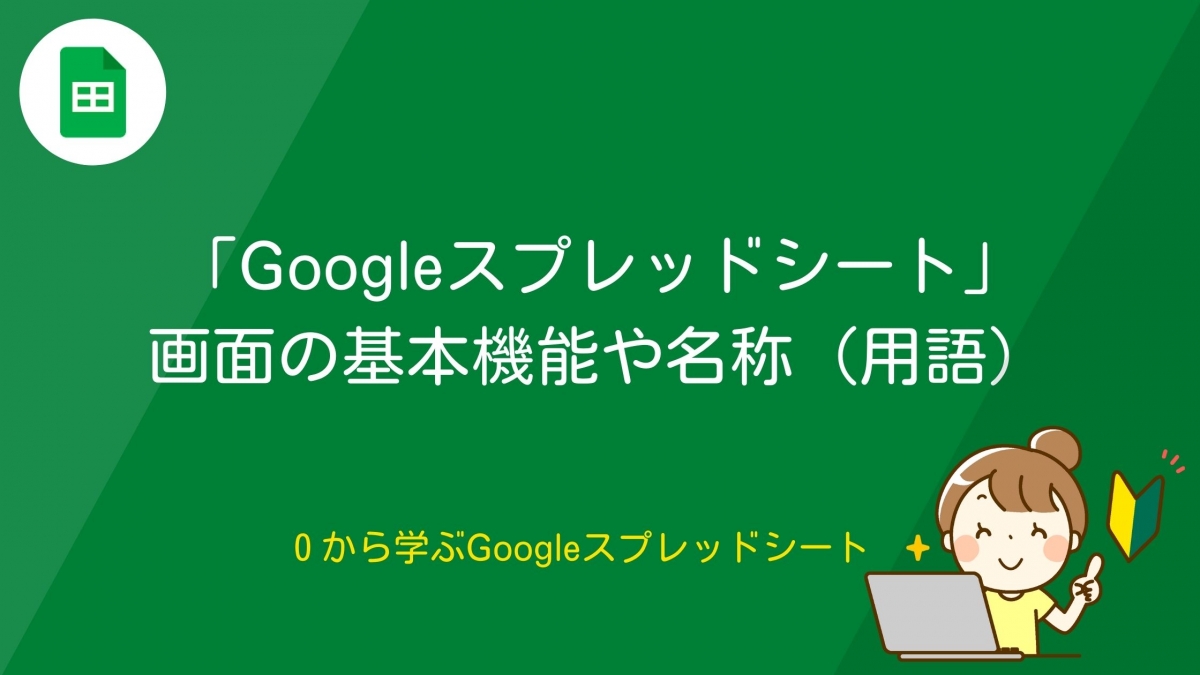
こんにちは!「Googleスプレッドシート塾」のじゅりんです。
今回は、「Googleスプレッドシート」の画面で表示される、各部の機能や名称(用語)についてカンタンに解説していきます。最初の時点では、あまり細かく覚えるよりも「こんな機能がこの辺にあるんだな…」くらいのザックリな捉え方をする方がおすすめです。
細かなことは使っていくうちに覚えるので、まずはザックリで問題ありませんよ〜!
「Googleスプレッドシート」のメイン画面
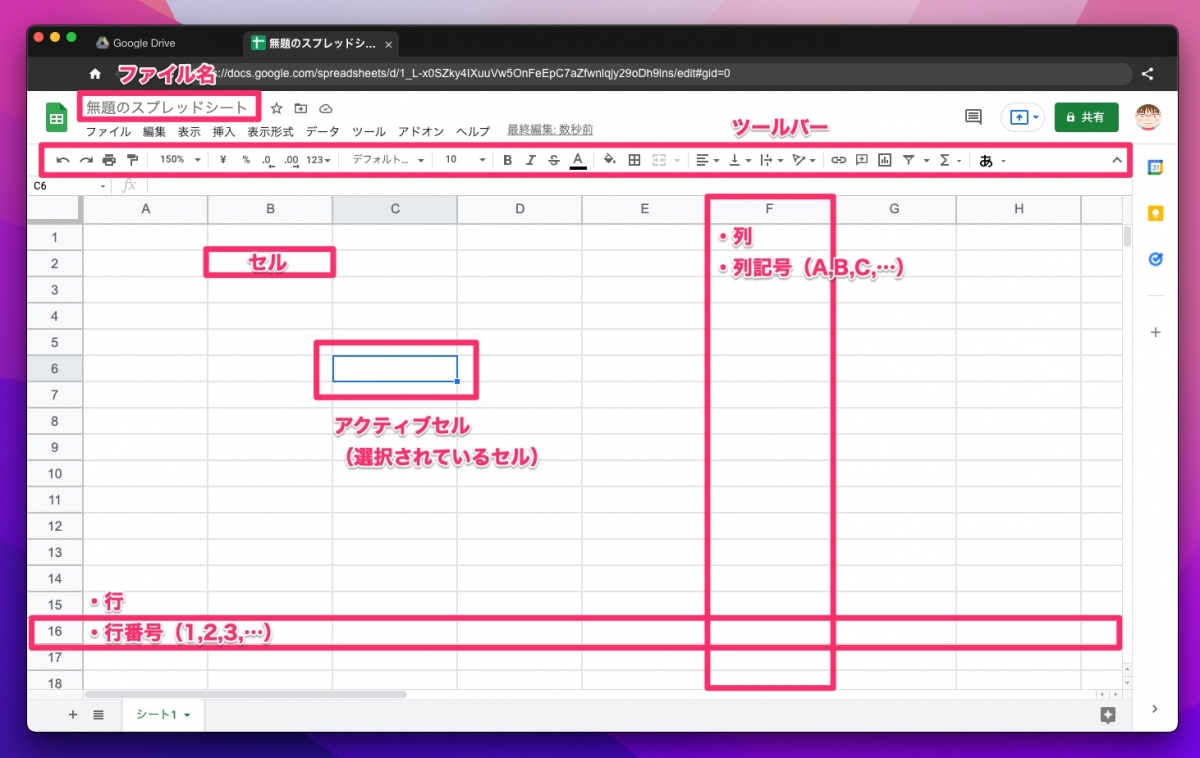
「行(行番号1,2,3,…)」「列(列記号A,B,C,…)」は、表計算ソフトの基本となるので、しっかりと押さえておきましょう。
「行」は「→」のイメージ。
「列」は「↓」のイメージです。
一つ一つのマス目は「セル」という名称で、選択されているセルのことを「アクティブセル」と言います。
「行(行番号1,2,3,…)」と「列(列記号A,B,C,…)」の組み合わせによって、セルは1つの固有の識別番号を持ちます。これを「セル番地」と言い、上の画像のアクティブセルのセル番地は「C6」と表記します。
この辺りのもう少し詳しい解説はこちらをご覧ください。
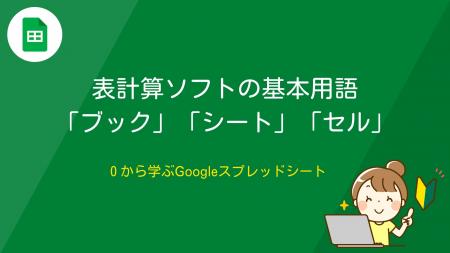
「Googleスプレッドシート」のツールバー
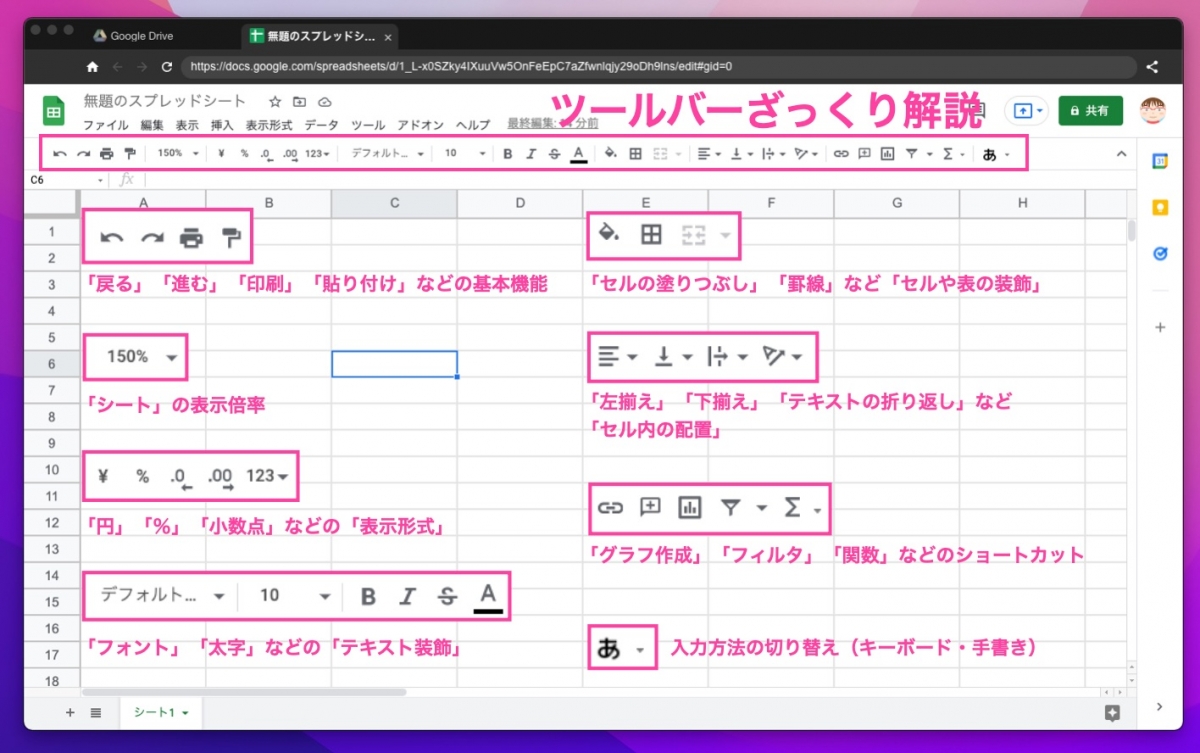
「Googleスプレッドシート」の「ツールバー」をザックリと解説すると、上の画像のようになります。
この辺りの機能は、使っていくうちに自然と覚えていくので、今はザックリと見ておいてもらえれば問題ありません。
基本的にアイコンで表示されているので、それぞれのアイコンの意味がわかってくると、なんとなく当たりをつけられるようになりますよ。
「Googleスプレッドシート」の「シート」
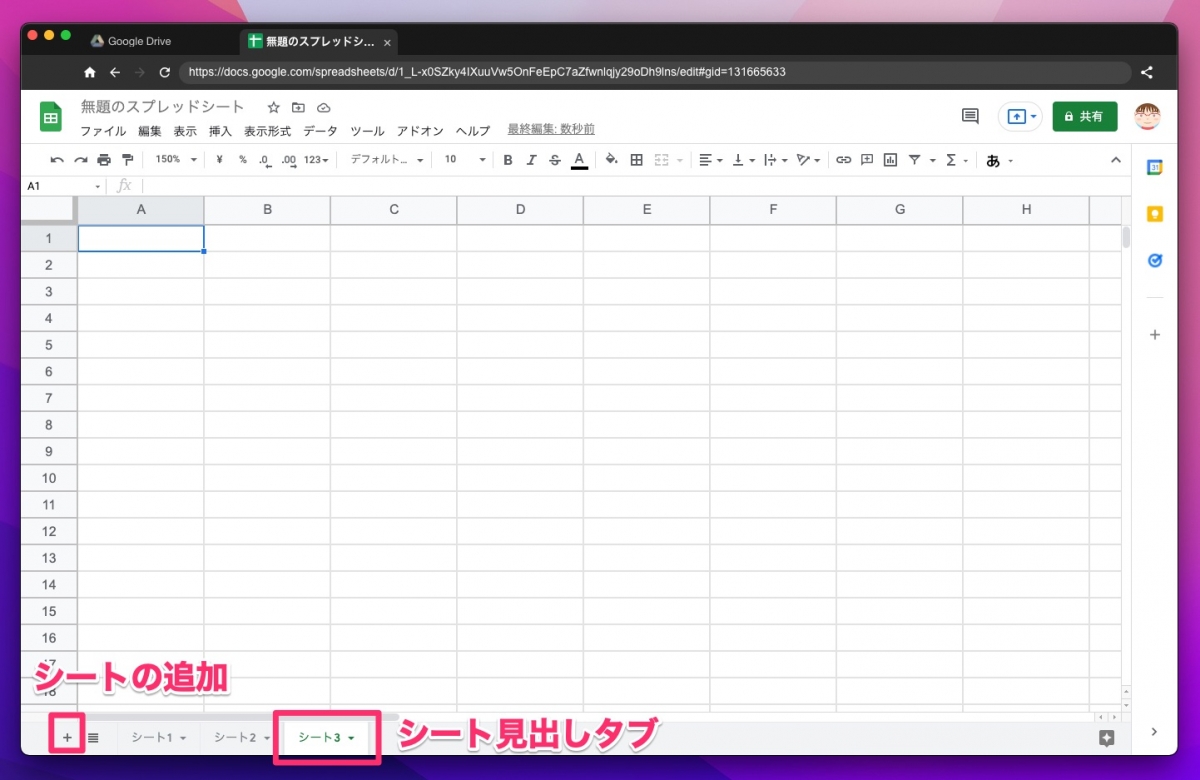
「Googleスプレッドシート」の「シート」について、必要な部分は「シートの追加」「シート見出しタブ」この2つです。
…と言っても、名称はそれほど重要ではなく、機能として「シートを追加」したり、「表示させるシートを変更」したりすることさえできれば問題ありません。
「シート」について詳しくはこちらをご覧ください。
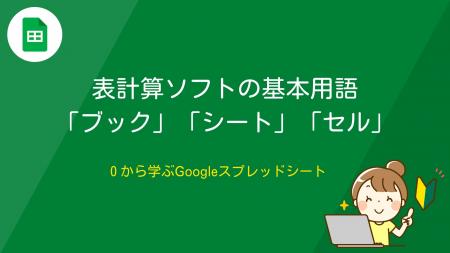
「Googleスプレッドシート」の「共有・コメント」機能
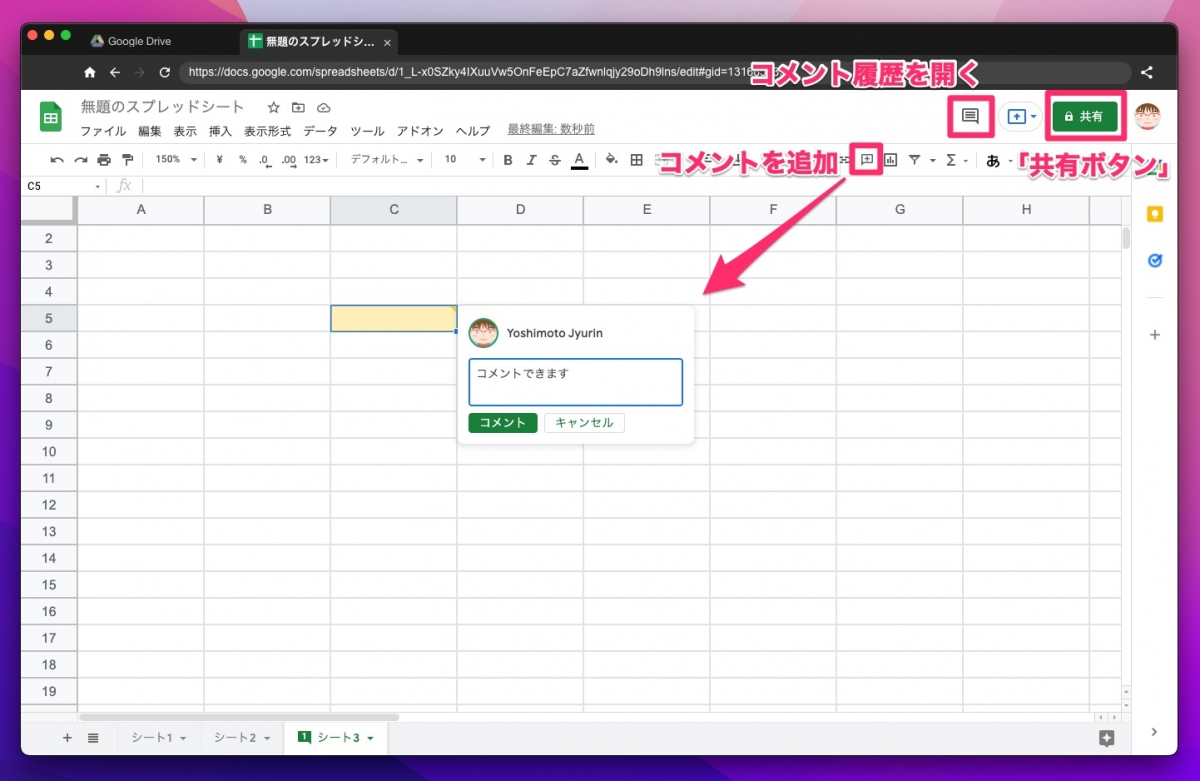
オンラインをベースとする「Googleスプレッドシート」ならではの、押さえておきたい「共有機能」がこの2つ。「共有ボタン」「コメント」です。
詳しい使い方はまた別記事で説明しますが、誰かと「ファイル(スプレッドシート)」を共有して仕事をするときには、「共有ボタン」から共有を開始。「コメント」を使って、「ここっておかしくないですか?」「こんなふうにしたらどうでしょうか?」など意見のやり取りができます。

いかがでしたでしょうか。
最初にも書きましたが、全てをバッチリ覚えようとする必要はありません。まずは大まかに、ザックリと「Googleスプレッドシートの画面って、こうなってるんだ〜」くらいの感覚で捉えてもらえればOKです。
実際に使っていく過程で、自然と必要な機能や名称、その場所は覚えていくので大丈夫ですよ!!